编辑word时有时会莫名其妙多出来空白页,删不掉,上司又催着赶紧完成文件要打印。着急呀!那么下面就由学习啦小编给大家分享下删除word中空白页的技巧,希望能帮助到您。
删除word中空白页方法一:
步骤:将文档按一下顺序切换到【普通视图】来删除【分页符】(注意:03、07版是“普通视图”,10版和13版是“草稿”)。切换之后,我们会看到一条虚线,这条虚线就是分页符,按“Backspace”或“Delete”,即可删除虚线。删除后,回到“页面视图”,即可看到空白页消失
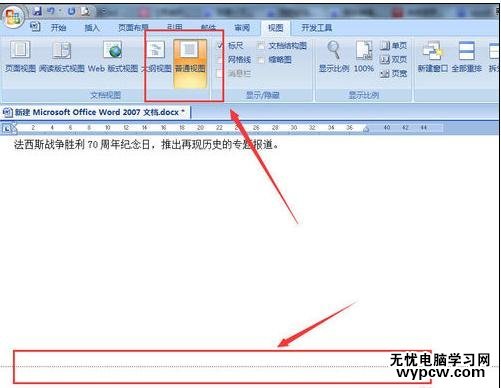
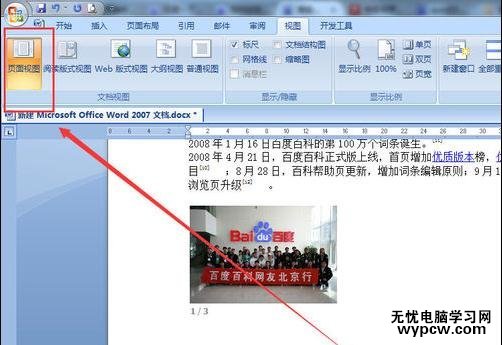
删除word中空白页方法二 :
步骤:选择整页然后删除。将光标放在所要删除的空白页的第一行第一个字符,按住“shift”键,然后鼠标点击该页的最后一个光标,全选后,按“Delete”键,即可删除该空白页
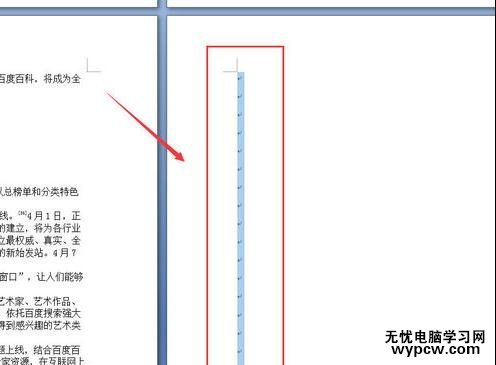
删除word中空白页方法三:
步骤:批量删除多个空白页。如文档中出现多个空白页,则可以选择此法删除。【打开word文档——按“Ctrl+H”——特殊格式——手动分页符——全部替换】
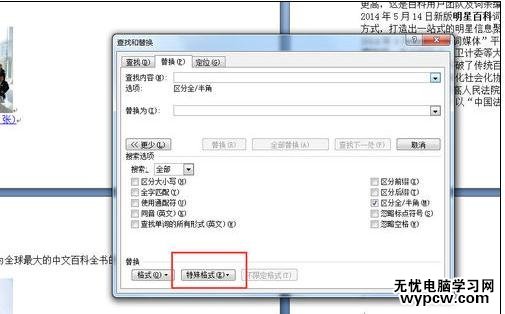
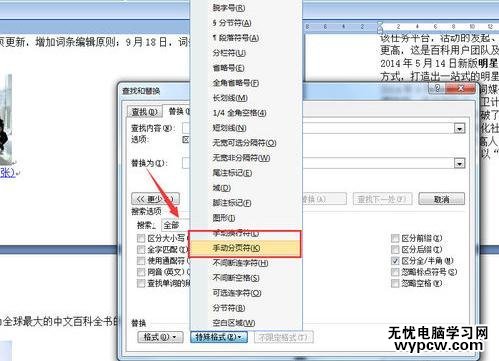
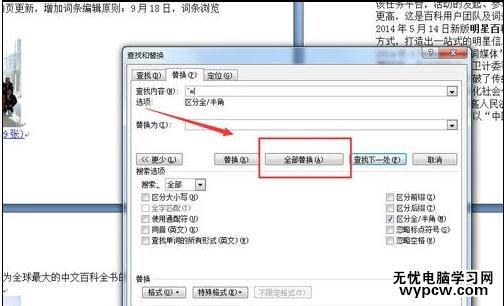
新闻热点
疑难解答